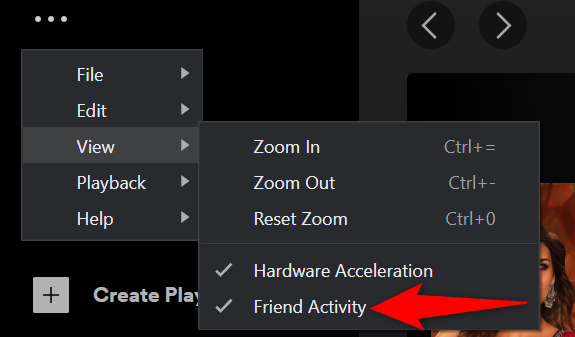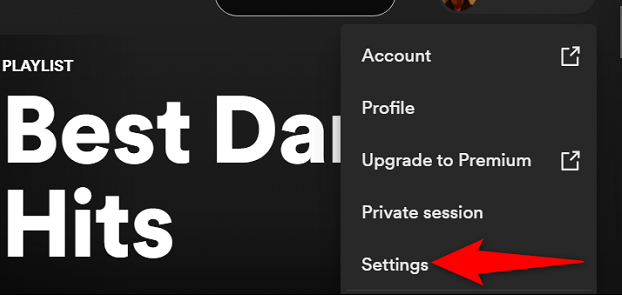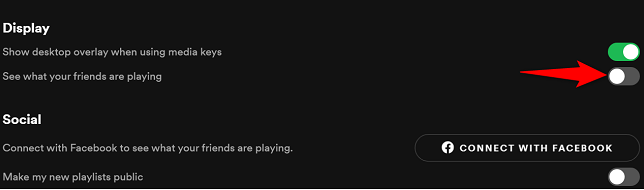Spotify ширээний програмын "Найзуудын үйл ажиллагаа" таб нь таны найзуудын сонсож буй хөгжмийг харуулдаг. Хэрэв та үүнд санаа зовдоггүй бол самбарыг нууж, програмын дэлгэцэн дээр илүү олон сонголт хийх боломжтой. Үүнийг хэрхэн хийхийг бид танд үзүүлэх болно.
Та Spotify-н найзуудын үйл ажиллагааны табыг нуухын тулд дараах аргуудын аль нэгийг ашиглаж болно.
Тэмдэглэл: Spotify нь зөвхөн өөрийн ширээний програмын "Найзуудын үйл ажиллагаа" табыг харуулдаг тул та энэ процессыг зөвхөн компьютер дээрээ хийх хэрэгтэй гэдгийг анхаарна уу.
Цэсийн сонголт ашиглан Spotify найзын үйл ажиллагааны табыг нуу
Найзуудын үйл ажиллагааг өөрийн үзэл бодлоос арилгах нэг хурдан арга бол Spotify цэсийн сонголтыг ашиглах явдал юм.
Хэрэв та Windows компьютер ашиглаж байгаа бол Spotify-ийн зүүн дээд буланд байрлах гурван цэг дээр дарна уу.
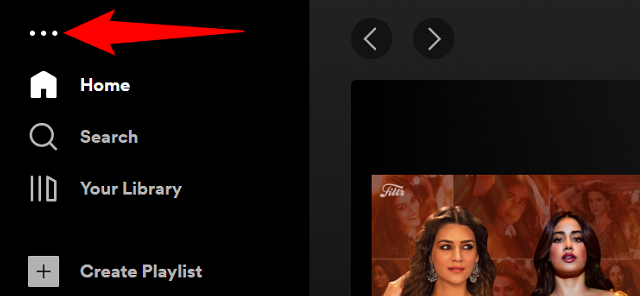
Нээгдэх цэснээс Харах > Найзуудын үйл ажиллагааг сонгоно уу.
Зөвлөмж: Цаашид табыг дахин идэвхжүүлэхийн тулд View > Same Friend Activity гэсэн сонголтыг дарна уу.
Таб одоо идэвхгүй болсон.
Хэрэв та Mac дээр байгаа бол Spotify цэсний цэсний "Харах" > "Найзын үйл ажиллагаа" дээр дарвал таны таб байхгүй болно. Та бүгд бэлэн байна.
Spotify Friend Activity Panel-г тохиргооноос устгана уу
Найзын үйл ажиллагаанаас ангижрах өөр нэг арга бол Spotify тохиргооны цэсэн дэх сонголтыг ашиглах явдал юм. Энэ сонголт нь Windows, Mac болон Linux үйлдлийн системүүд дээр адилхан ажилладаг.
Энэ аргыг ашиглахын тулд Spotify-ийн баруун дээд буланд байгаа профайлын дүрс дээр товшоод Тохиргоог сонгоно уу.
Тохиргооны хуудаснаас доош гүйлгээд Дэлгэц хэсэг рүү очно уу. Энд "Найзууд чинь юу тоглож байгааг хараарай" гэсэн сонголтыг хаа.
Зөвлөмж: Дараа нь табыг буцааж асаахын тулд "Найзуудынхаа тоглож буй зүйлийг үзэх" сонголтыг идэвхжүүлнэ үү.
Нэн даруй Spotify таны дэлгэцээс Найзуудын үйл ажиллагааны самбарыг устгах болно. Товчхондоо хөгжим сонсох интерфэйсийг сайхан өнгөрүүлээрэй!